修復 Gmail 在 Android 上不發送電子郵件的 4 種方法
- 尊渡假赌尊渡假赌尊渡假赌原創
- 2024-09-18 15:29:02667瀏覽
基本修復
- 重新檢查電子郵件地址:撰寫時輸入正確的電子郵件地址並重新檢查以避免錯誤。
- 檢查您的網路連線:確保您的 Android 手機已連接到良好的網路連線。線上檢查速度。
- 檢查 Gmail 伺服器中斷:使用 DownDetector 檢查活動的服務中斷。
- 不要附加大檔案:Gmail 附件的檔案大小限制為 25MB。如果您的文件較大,Gmail 會自動將其轉換為 Google 雲端硬碟鏈接,而不是將其作為附件發送。
- 檢查您的 Google 帳戶儲存空間:前往 Google One 並檢查您目前的帳戶儲存空間。如果已滿,請刪除不需要的檔案以回收空間並正常使用 Gmail。
- 更新 Gmail 應用程式:開啟 Google Play 商店,搜尋 Gmail,然後點擊更新(如果有)。
修正 1:停用和啟用 Gmail 應用程式
如果 Android 上的 Gmail 應用程式出現故障,Gmail 可能無法傳送新電子郵件。手動停用並啟用應用程式即可解決問題。
第1 步:長按Gmail 圖示 > 選擇應用程式資訊 > 停用 > 點擊停用應用程式.



第 2 步: 幾秒後點擊啟用即可恢復應用程式。
修正 2:確保 Gmail 同步已啟用如果 Gmail 應用程式沒有同步電子郵件所需的權限,它將無法傳送新電子郵件。前往 Gmail 應用程式設定以驗證其是否已啟用。
第 1 步:開啟 Gmail,點選左上角的漢堡選單,然後選擇設定。


第 2 步:選擇您的 Google 帳戶,捲動到底部,然後驗證同步 Gmail 已啟用。


快取和應用程式資料損壞是 Gmail 無法在 Android 上發送電子郵件的常見原因。訪問 Android 設定以手動清除它們。
第 1 步:長按 Gmail 圖示 > 點選應用程式資訊 > 儲存與快取。
第 2 步:點選清除快取,然後點選清除儲存空間。


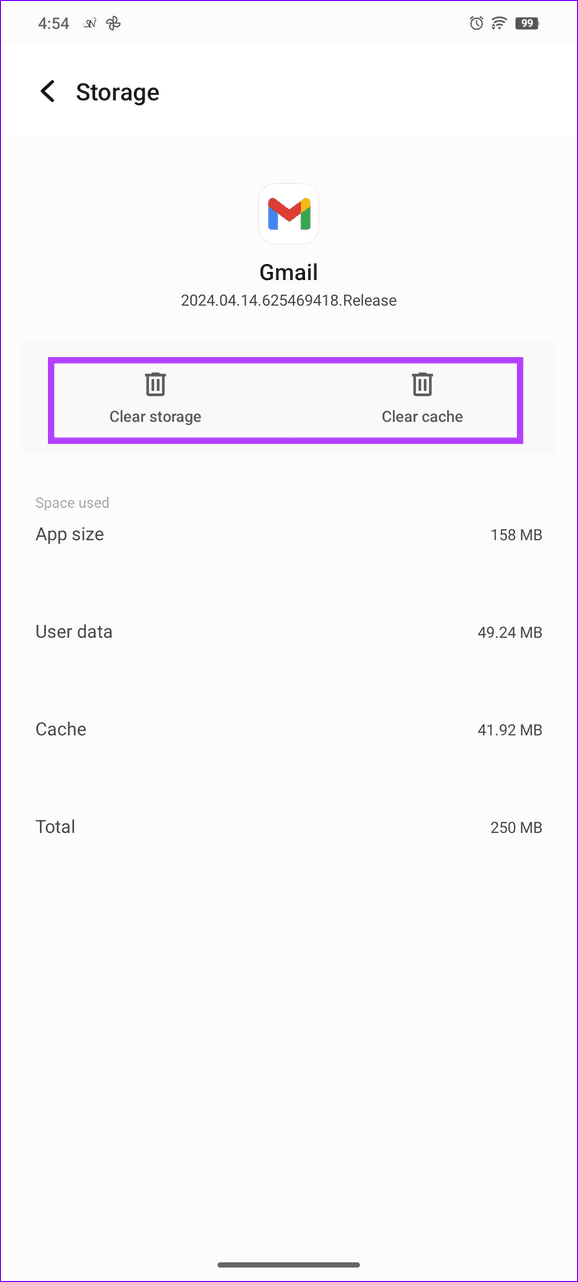
不正確的 Google 帳戶配置可能會阻止 Gmail 應用程式在 Android 上發送新電子郵件。刪除您的 Google 帳戶並手動新增即可恢復正常。
第 1 步: 開啟設定 套用 > 選擇帳號 > 點選您的Google 帳戶。


第 2 步:點選 刪除帳號。若要重新新增,請選擇新增帳戶,選擇 Google,然後輸入您的憑證進行登入。


以上是修復 Gmail 在 Android 上不發送電子郵件的 4 種方法的詳細內容。更多資訊請關注PHP中文網其他相關文章!
陳述:
本文內容由網友自願投稿,版權歸原作者所有。本站不承擔相應的法律責任。如發現涉嫌抄襲或侵權的內容,請聯絡admin@php.cn

